文件资源管理器怎么打开win7 Win7系统文件管理器图标在哪里
更新时间:2023-12-22 16:45:25作者:jiang
在使用Windows 7系统的时候,我们经常需要打开文件资源管理器来查看和管理系统中的文件和文件夹,如何打开Win7系统的文件管理器呢?其实很简单,我们只需要点击桌面上的开始按钮,然后在弹出的菜单中选择计算机或者直接点击桌面上的计算机图标,就可以打开文件资源管理器了。文件资源管理器是我们在电脑中进行文件操作的必备工具,通过它我们可以轻松地浏览和管理电脑中的各种文件和文件夹。所以无论是查找文件、复制文件还是删除文件,我们都可以通过文件资源管理器来完成。
具体方法:
1.在电脑的左上角方向找到计算机,然后鼠标双击【计算机】打开。
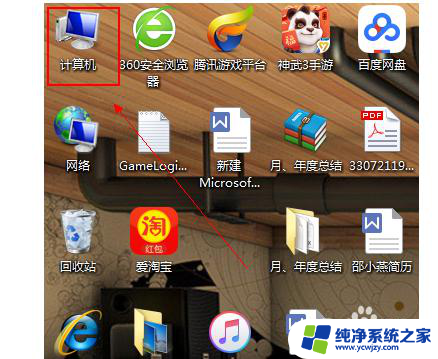
2.使用快捷键进入资源管理器,同时按下电脑图标的键和E。

3.在电脑的运行框中,输入: explorer.exe 并且点击【确定】,可以打开资源管理器。
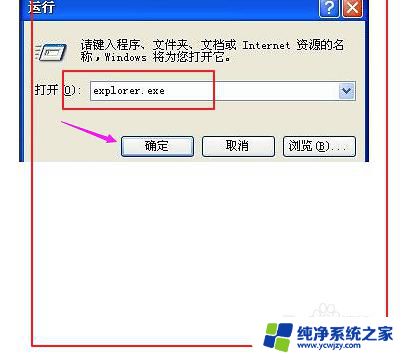
4.在计算机的开始图标处进行鼠标右键,
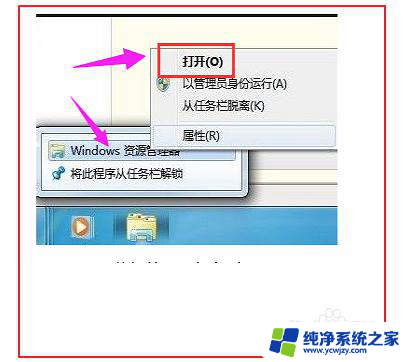
5.在弹出来的页面选择【打开 Windows 资源管理器】。
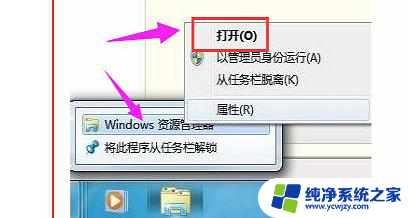
以上就是如何在win7打开文件资源管理器的全部内容,如果你遇到了这种情况,可以尝试使用本文提供的方法来解决,希望我们的建议能够对你有所帮助。
文件资源管理器怎么打开win7 Win7系统文件管理器图标在哪里相关教程
- win7怎么开资源管理器 win7资源管理器在哪个位置打开
- win7文件管理器重启 win7资源管理器重启步骤
- win7资源管理器没有桌面 Win7资源管理器中桌面文件夹不见了怎么办
- win7怎么进设备管理器 win7设备管理器在哪里打开
- win7计算机管理器 WIN7计算机管理在哪里打开
- win7资源管理器无法启动 win7下资源管理器开机启动失败的解决方法
- win7开机显示资源管理器停止工作 win7频繁提示资源管理器已停止工作如何解决
- 电脑磁盘管理在哪里 Win7打开磁盘管理需要管理员权限吗
- win任务管理器打开 win7任务管理器打开方法
- 电脑怎么查指定日期的文件win7 如何在Windows 7资源管理器中设置搜索的日期范围
- cmd永久激活win7专业版
- 台式电脑怎么连接网卡
- win7可以用蓝牙鼠标吗
- win7c盘可以扩容吗
- 如何给win7系统设置密码
- 盗版windows7怎么激活成正版的
win7系统教程推荐
win7系统推荐